從Twitch的流傳遊戲方式中,Xbox是所有遊戲玩家所夢寐以求的。Xbox是眾多遊戲品牌中最卓越的之一,而Twitch則是全球領先的遊戲直播流媒體平台。
將Xbox遊戲機和Twitch遊戲直播完美結合,成就了遊戲玩家的最佳選擇。透過在Twitch上流傳您的Xbox遊戲,您將體驗全新的遊戲感受,同時還能建立自己的專屬觀眾群。
準備好踏入那充滿無限可能的遊戲世界吧!
在 Xbox 上流式傳輸 Twitch 所需的過程
- 在 Xbox 上下載並安裝 Twitch 應用程序
- 在 Xbox 上激活 Twitch 應用程序
- 在 Twitch 上直播遊戲
在 Xbox 上下載並安裝 Twitch 應用程序
步驟1:在 Xbox 主屏幕上,單擊 商店選項卡 在右上角。
第2步:在商店選項卡上,單擊 搜索 按鈕和類型 抽搐.
步驟 3: 選擇 抽搐應用程序 您將被引導至下載頁面。
步驟4: 點擊 安裝 按鈕下載應用程序。
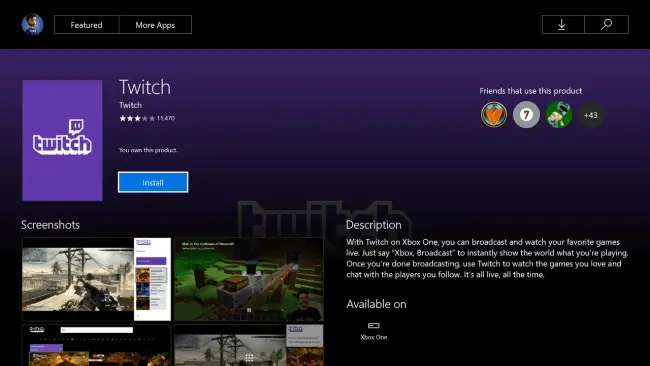
在 Xbox 上激活 Twitch 應用程序
只有在 Xbox 上激活 Twitch 應用程序後,您才能在 Twitch 上直播您的遊戲。
步驟1: 打開 抽搐應用程序 在你的 Xbox 上。
第2步: 點擊 登錄 屏幕左側的按鈕。
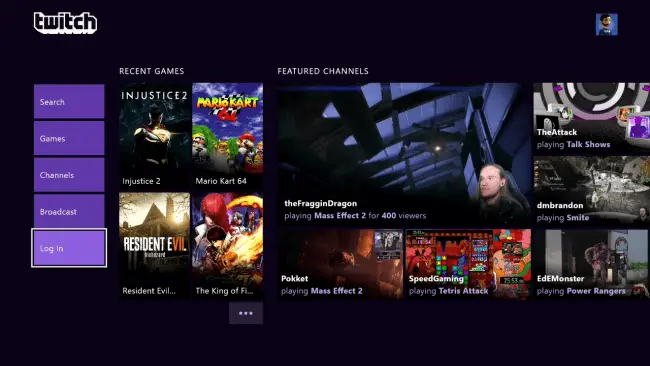
步驟 3:會顯示激活碼,在激活頁面輸入激活碼。 您的激活碼將如下所示 11ABB2.
步驟4:在您的 PC 或手機上,轉到 Twitch 激活網站 https://www.twitch.tv/activate 使用任何瀏覽器。 如果詢問,請輸入日誌詳細信息並輸入激活碼。
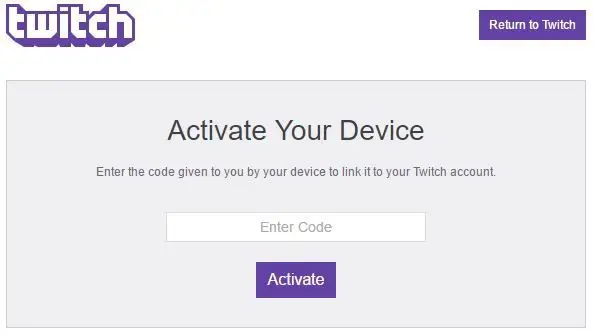
步驟 5:現在,您的 Twitch 應用程序已在您的 Xbox 主機上激活。
在 Twitch 上直播Xbox遊戲
在前面的步驟中,您已經在 Xbox 上安裝並激活了 Twitch 應用程序。 現在,是時候在 Twitch 上直播您的遊戲了。
步驟1:啟動並運行您想要在 Twitch 帳戶上直播的遊戲。 在您的遊戲上線之前您無法流式傳輸,因此只需打開遊戲即可。
第2步:現在,打開 Twitch 應用程序。 點擊 播送 屏幕左側的按鈕。
步驟 3:單擊廣播後,您的遊戲將打開,您的 Twitch 應用程序將在屏幕右側最小化。
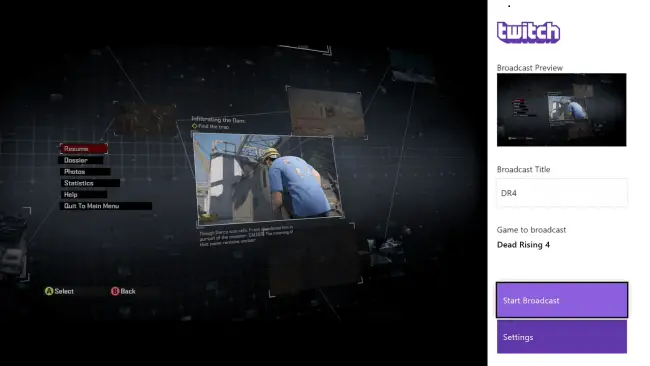
步驟4: 點擊 廣播標題 並命名你的遊戲玩法。 此名稱將出現在 Twitch 平台上。
步驟 5:點擊設置,您將看到一個預覽框,其中顯示您的遊戲將如何在 Twitch 上直播。
除了預覽之外,還可以使用啟用 Kinect、自動縮放、啟用麥克風、派對聊天和流媒體質量等選項。
啟用 Kinect
如果您使用的是 Xbox Kinect,則可以勾選此選項。 Kinect 將顯示它所看到的內容的預覽。 Kinect 對遊戲評論員和遊戲主播非常有用。
自動縮放
通過啟用自動縮放,Kinect 將在流式傳輸時單獨縮放您的臉部。 如果它被禁用,Kinect 將顯示所有它可見的東西。
啟用麥克風
啟用麥克風,顧名思義。 它將允許您在流式傳輸時發出聲音。 您所有的遊戲觀看者都將能夠聽到您的聲音。
聚會聊天
派對聊天是一個選項,可以在流媒體中啟用所有其他玩家的音頻。 這是多人遊戲中急需的功能。 這可能會打擾您玩遊戲,最好關閉此功能以避免分心。
流媒體質量
流媒體質量是最後一個選項。 在此,您可以選擇所需的遊戲流媒體質量。 更高的流媒體質量需要更快的互聯網連接。 如果互聯網速度不夠快,您可能會覺得流式傳輸有延遲。 設置此項以獲得新的推薦,這將根據相應的互聯網速度自動調整流媒體質量。
一切都設置好後,點擊 開始廣播 開始您的遊戲直播。
在進入實時流式傳輸之前,請查看下面的 Xbox 流式傳輸設置。
選擇 大家 在 在線狀態和歷史記錄. 設置-> 帳戶-> 隱私和在線安全-> Xbox LIve 隱私-> 查看詳細信息和自定義-> 在線狀態和隱私-> 其他人可以看到您是否在線-> 每個人。 這將使每個人都可以查看您的流媒體。
最後的想法
這是您在Twitch上直播Xbox遊戲的方式。每個人都喜歡玩遊戲,但只有少數人掌握了正確的遊戲方式。
憑藉這些技巧,您可以在Twitch上直播您的遊戲,向全世界展示如何以正確的方式享受遊戲。開啟您的遊戲主播之旅吧!












